Como faço para permitir assinaturas para os visitantes de minha loja PrestaShop?
Você pode adicionar assinantes a uma lista GetResponse selecionada quando eles se registram em sua loja online através da página de registro, ou através de um formulário web que você cria em GetResponse.
Registro
- Navegue para GetResponse>>Subscribe via Registration.
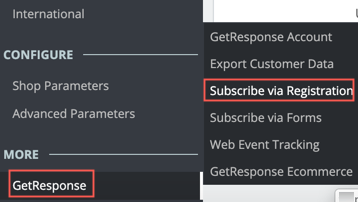
- Alterne Adicionar contatos para GetResponse durante o registro para YES (SIM).
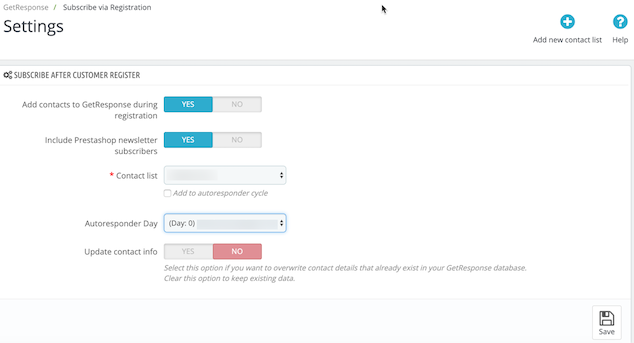
- Selecione uma lista existente ou crie uma nova lista para seus visitantes da PrestaShop. Nota: É uma boa idéia escolher a mesma lista para a exportação de dados de comércio eletrônico e adicionar contatos no registro, para que todos os seus clientes da Prestashop estejam na mesma lista. Saiba mais sobre a exportação de dados de comércio eletrônico.
- Se a lista incluir um autorresponder, escolha o dia em que você deseja adicionar os contatos.
- Caso os clientes mudem seus dados de contato na etapa final de fazer um pedido, defina Atualizar informações de contato para SIM. GetResponse atualizará seus dados automaticamente.
Formulário
Você pode adicionar seus formulários GetResponse à sua loja PrestaShop.
- Navegue para GetResponse>>Subscribe via Registration
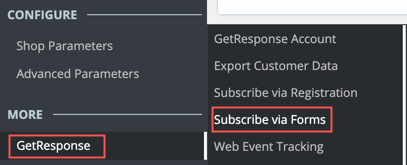
- Alterne Adicionar contatos para GetResponse via formulários (ou popups de saída) para YES (SIM) .
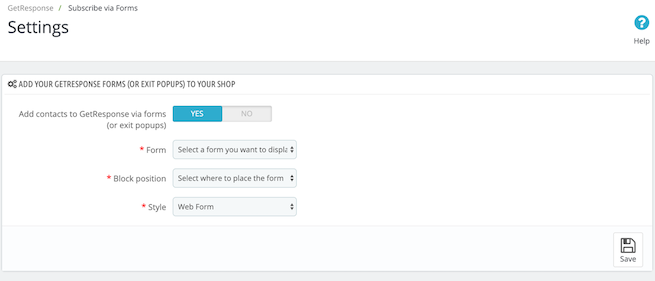
- Escolha um dos formulários que você criou em GetResponse.
- Escolha o posicionamento do formulário.
- (Somente formulários da web Legacy. Se você não tem formulários Legacy, você pode pular esta etapa). Você pode exibir o formulário em seu estilo original GetResponse ou no estilo simples PrestaShop.
- Clique em Salvar.
Feito! Seu formulário GetResponse agora aparecerá em sua loja.
